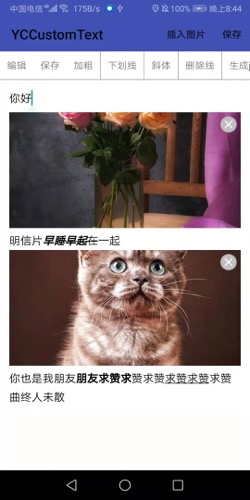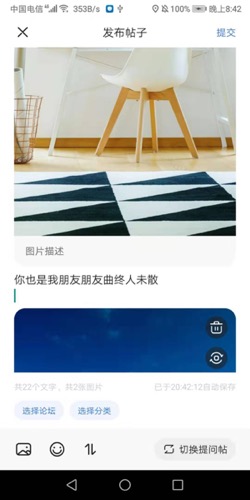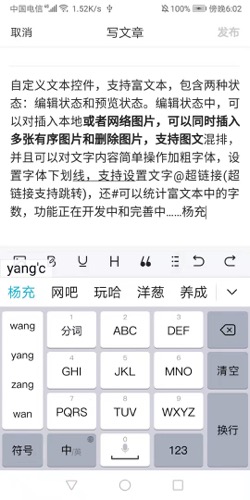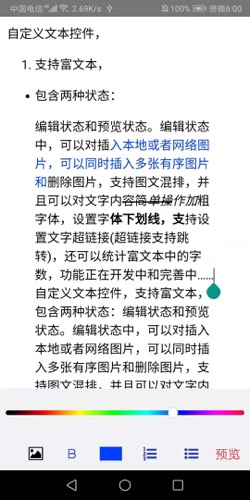Android富文本开发
基础概念目录介绍
- 01.业务需求简单介绍
- 02.实现的方案介绍
- 03.异常状态下保存状态信息
- 04.处理软键盘回删按钮逻辑
- 05.在指定位置插入图片
- 06.在指定位置插入输入文字
- 07.如果对选中文字加粗
- 08.利用Span对文字属性处理
- 09.如何设置插入多张图片
- 10.如何设置插入网络图片
- 11.如何避免插入图片OOM
- 12.如何删除图片或者文字
- 13.删除和插入图片添加动画
- 14.点击图片可以查看大图
- 15.如何暴露设置文字属性方法
- 16.文字中间添加图片注意事项
- 17.键盘弹出和收缩优化
- 18.前后台切换编辑富文本优化
- 19.生成html片段上传服务器
- 20.生成json片段上传服务器
- 21.图片上传策略问题思考
00.该控件介绍
1.1 富文本介绍
- 自定义文本控件,支持富文本,包含两种状态:编辑状态和预览状态。编辑状态中,可以对插入本地或者网络图片,可以同时插入多张有序图片和删除图片,支持图文混排,并且可以对文字内容简单操作加粗字体,设置字体下划线,支持设置文字超链接(超链接支持跳转),还可以统计富文本中的字数,功能正在开发中和完善中……
1.2 富文本效果图
1.3 富文本开源库
01.业务需求简单介绍
- 富文本控件支持动态插入文字,图片等图文混排内容。图片可以支持本地图片,也支持插入网络链接图片;
- 富文本又两种状态:编辑状态 + 预览状态 。两种状态可以相互进行切换;
- 富文本在编辑状态,可以同时选择插入超过一张以上的多张图片,并且可以动态设置图片之间的top间距;
- 在编辑状态,支持利用光标删除文字内容,同时也支持用光标删除图片;
- 在编辑状态,插入图片后,图片的宽度填充满手机屏幕的宽度,然后高度可以动态设置,图片是剧中裁剪显示;
- 在编辑状态,插入图片后,如果本地图片过大,要求对图片进行质量压缩,大小压缩;
- 在编辑状态,插入多张图片时,添加插入过渡动画,避免显示图片生硬。结束后,光标移到插入图片中的最后一行显示;
- 编辑状态中,图片点击暴露点击事件接口,可以在4个边角位置动态设置一个删除图片的功能,点击删除按钮则删除图片;
- 连续插入多张图片时,比如顺序1,2,3,注意避免出现图片插入顺序混乱的问题(异步插入多张图片可能出现顺序错乱问题);
- 在编辑富文本状态的时候,连续多张图片之间插入输入框,方便在图片间输入文本内容;
- 在编辑状态中,可以设置文字大小和颜色,同时做好拓展需求,后期可能添加文本加粗,下划线,插入超链接,对齐方式等功能;
- 编辑状态,连续插入多张图片,如果想在图片中间插入文字内容,则需要靠谱在图片之间预留编辑文本控件,方便操作;
- 支持对文字选中的内容进行设置加粗,添加下划线,改变颜色,设置对齐方式等等;
- 关于富文本字数统计,由于富文本中包括文字和图片,因此图片和文字数量统计分开。参考易车是:共n个文字,共n个图片显示
02.实现的方案介绍
2.0 页面构成分析
-
整个界面的要求
- 整体界面可滚动,可以编辑,也可以预览
- 内容可编辑可以插入文字、图片等。图片提供按钮操作
- 软键盘删除键可删除图片,也可以删除文字内容
- 文字可以修改属性,比如加粗,对齐,下划线
-
根据富文本作出以下分析
- 使用原生控件,可插入图片、文字界面不能用一个EditText来做,需要使用LinearLayout添加不同的控件,图片部分用ImageView,界面可滑动最外层使用ScrollView。
- 使用WebView+js+css方式,富文本格式用html方式展现,比较复杂,对标签要非常熟悉才可以尝试使用
-
使用原生控件多焦点问题分析
- 界面是由多个输入区域拼接而成,暂且把输入区域称为EditText,图片区域称为ImageView,外层是LinearLayout。
-
如果一个富文本是:文字1+图片1+文字2+文字3+图片3+图片4;那么使用LinearLayout包含多个EditText实现的难点:
- 如何处理记录当前的焦点区域
- 如何处理在文字区域的中间位置插入ImageView样式的拆分和合并
- 如何处理输入区域的删除键处理
2.2 第一种方案
- 使用ScrollView作为最外层,布局包含LineaLayout,图文混排内容,则是用TextView/EditText和ImageView去填充。
- 富文本编辑状态:ScrollView + LineaLayout + n个EditText+Span + n个ImageView
- 富文本预览状态:ScrollView + LineaLayout + n个TextView+Span + n个ImageView
- 删除的时候,根据光标的位置,如果光标遇到是图片,则可以用光标删除图片;如果光标遇到是文字,则可以用光标删除文字
- 当插入或者删除图片的时候,可以添加一个过渡动画效果,避免直接生硬的显示。如何在ViewGroup中添加view,删除view时给相应view和受影响的其他view添加动画,不太容易做。如果只是对受到影响的view添加动画,可以通过设置view的高度使之显示和隐藏,还可以利用ScrollView通过滚动隐藏和显示动画,但其他受影响的view则比较难处理,最终选择布局动画LayoutTransition 就可以很好地完成这个功能。
2.3 第二种方法
- 使用WebView实现编辑器,支持n多格式,例如常见的html或者markdown格式。利用html标签对富文本处理,这种方式就需要专门处理标签的样式。
- 注意这种方法的实现,需要深入研究js,css等,必须非常熟悉才可以用到实际开发中,可以当作学习一下。这种方式对于图片的显示和上传,相比原生要麻烦一些。
2.4 富文本支持功能
- 支持加粗、斜体、删除线、下划线行内样式,一行代码即可设置文本span属性,十分方便
- 支持添加单张或者多张图片,并且插入过渡动画友好,同时可以保证插入图片顺序
- 支持富文本编辑状态和预览状态的切换,支持富文本内容转化为json内容输出,转化为html内容输出
- 支持设置富文本的文字大小,行间距,图片和文本间距,以及插入图片的宽和高的属性
- 图片支持点击预览,支持点击叉号控件去除图片,暴露给外部开发者调用。同时加载图片的逻辑也是暴露给外部开发者,充分解耦
- 关于富文本字数统计,由于富文本中包括文字和图片,因此图片和文字数量统计分开。参考易车是:共n个文字,共n个图片显示
03.异常状态下保存状态信息
-
对于自定义View,如果页面出现异常导致自定义View异常退出,则当然希望保存一些重要的信息。自定义保存状态类,继承BaseSavedState,代码如下所示
public class TextEditorState extends View.BaseSavedState { public int rtImageHeight; public static final Creator<TextEditorState> CREATOR = new Creator<TextEditorState>() { @Override public TextEditorState createFromParcel(Parcel in) { return new TextEditorState(in); } @Override public TextEditorState[] newArray(int size) { return new TextEditorState[size]; } }; public TextEditorState(Parcelable superState) { super(superState); } public TextEditorState(Parcel source) { super(source); rtImageHeight = source.readInt(); } @Override public void writeToParcel(Parcel out, int flags) { super.writeToParcel(out, flags); out.writeInt(rtImageHeight); } } -
如何使用该保存状态栏,自定义View中,有两个特别的方法,分别是onSaveInstanceState和onRestoreInstanceState,具体逻辑如下所示
/** * 保存重要信息 * @return */ @Nullable @Override protected Parcelable onSaveInstanceState() { Parcelable superState = super.onSaveInstanceState(); TextEditorState viewState = new TextEditorState(superState); viewState.rtImageHeight = rtImageHeight; return viewState; } /** * 复现 * @param state state */ @Override protected void onRestoreInstanceState(Parcelable state) { TextEditorState viewState = (TextEditorState) state; rtImageHeight = viewState.rtImageHeight; super.onRestoreInstanceState(viewState.getSuperState()); requestLayout(); }
04.处理软键盘回删按钮逻辑
- 想了一下,当富文本处于编辑的状态,利用光标可以进行删除插入点之前的字符。删除的时候,根据光标的位置,如果光标遇到是图片,则可以用光标删除图片;如果光标遇到是文字,则可以用光标删除文字。
- 更详细的来说,监听删除键的点击的逻辑需要注意,当光标在EditText 输入中间,点击删除不进行处理正常删除;当光标在EditText首端,判断前一个控件,如果是图片控件,删除图片控件,如果是输入控件,删除当前控件并将输入区域合并成一个输入区域。
-
创建一个键盘退格监听事件,代码如下所示:
// 初始化键盘退格监听,主要用来处理点击回删按钮时,view的一些列合并操作 keyListener = new OnKeyListener() { @Override public boolean onKey(View v, int keyCode, KeyEvent event) { //KeyEvent.KEYCODE_DEL 删除插入点之前的字符 if (event.getAction() == KeyEvent.ACTION_DOWN && event.getKeyCode() == KeyEvent.KEYCODE_DEL) { EditText edit = (EditText) v; //处于退格删除的逻辑 onBackspacePress(edit); } return false; } }; -
然后针对退格删除,分为两种情况,第一种是删除图片,第二种是删除文字内容。具体代码如下所示:
/** * 处理软键盘backSpace回退事件 * @param editTxt 光标所在的文本输入框 */ private void onBackspacePress(EditText editTxt) { try { int startSelection = editTxt.getSelectionStart(); // 只有在光标已经顶到文本输入框的最前方,在判定是否删除之前的图片,或两个View合并 if (startSelection == 0) { int editIndex = layout.indexOfChild(editTxt); // 如果editIndex-1<0, View preView = layout.getChildAt(editIndex - 1); if (null != preView) { if (preView instanceof RelativeLayout) { // 光标EditText的上一个view对应的是图片,删除图片操作 onImageCloseClick(preView); } else if (preView instanceof EditText) { // 光标EditText的上一个view对应的还是文本框EditText } } } } catch (Exception e) { e.printStackTrace(); } }
05.在指定位置插入图片
- 当点击插入图片的时候,需要思考两个问题。第一个是在那个位置插入图片,所以需要定位到这个位置;第二个是插入图片后,什么时候折行操作。
-
对于上面两个问题,这个位置可以取光标所在的位置,但是对于一个EditText输入文本,插入图片这个位置可以分多种情况:
- 如果光标已经顶在了editText的最前面,则直接插入图片,并且EditText下移即可
- 如果光标已经顶在了editText的最末端,则需要添加新的imageView
- 如果光标已经顶在了editText的最中间,则需要分割字符串,分割成两个EditText,并在两个EditText中间插入图片
- 如果当前获取焦点的EditText为空,直接在EditText下方插入图片,并且插入空的EditText
-
代码思路如下所示
/** * 插入一张图片 * @param imagePath 图片路径地址 */ public void insertImage(String imagePath) { if (TextUtils.isEmpty(imagePath)){ return; } try { //lastFocusEdit获取焦点的EditText String lastEditStr = lastFocusEdit.getText().toString(); //获取光标所在位置 int cursorIndex = lastFocusEdit.getSelectionStart(); //获取光标前面的字符串 String editStr1 = lastEditStr.substring(0, cursorIndex).trim(); //获取光标后的字符串 String editStr2 = lastEditStr.substring(cursorIndex).trim(); //获取焦点的EditText所在位置 int lastEditIndex = layout.indexOfChild(lastFocusEdit); if (lastEditStr.length() == 0) { //如果当前获取焦点的EditText为空,直接在EditText下方插入图片,并且插入空的EditText } else if (editStr1.length() == 0) { //如果光标已经顶在了editText的最前面,则直接插入图片,并且EditText下移即可 } else if (editStr2.length() == 0) { // 如果光标已经顶在了editText的最末端,则需要添加新的imageView和EditText } else { //如果光标已经顶在了editText的最中间,则需要分割字符串,分割成两个EditText,并在两个EditText中间插入图片 } hideKeyBoard(); } catch (Exception e) { e.printStackTrace(); } }
06.在指定位置插入输入文字
- 前面已经提到了,如果一个富文本是:文字1+图片1+文字2+文字3+图片3+图片4,那么点击文字1控件则在此输入文字,点击文字3控件则在此输入文字。
- 所以,这样操作,确定处理记录当前的焦点区域位置十分重要。当前的编辑器已经添加了多个输入文本EditText,现在的问题在于需要记录当前编辑的EditText,在应用样式的时候定位到输入的控件,在编辑器中添加一个变量lastFocusEdit。具体可以看代码……
-
既然可以记录最后焦点输入文本,那么如何监听当前的输入控件呢,这就用到了OnFocusChangeListener,这个又是在哪里用到,具体如下面所示。要先setOnFocusChangeListener(focusListener) 再 requestFocus。
/** * 所有EditText的焦点监听listener */ private OnFocusChangeListener focusListener; focusListener = new OnFocusChangeListener() { @Override public void onFocusChange(View v, boolean hasFocus) { if (hasFocus) { lastFocusEdit = (EditText) v; HyperLogUtils.d("HyperTextEditor---onFocusChange--"+lastFocusEdit); } } }; /** * 在特定位置插入EditText * @param index 位置 * @param editStr EditText显示的文字 */ public void addEditTextAtIndex(final int index, CharSequence editStr) { //省略部分代码 try { EditText editText = createEditText("插入文字", EDIT_PADDING); editText.setOnFocusChangeListener(focusListener); layout.addView(editText, index); //插入新的EditText之后,修改lastFocusEdit的指向 lastFocusEdit = editText; //获取焦点 lastFocusEdit.requestFocus(); //将光标移至文字指定索引处 lastFocusEdit.setSelection(editStr.length(), editStr.length()); } catch (Exception e) { e.printStackTrace(); } }
07.如果对选中文字加粗
-
Span 的分类介绍
-
字符外观,这种类型修改字符的外形但是不影响字符的测量,会触发文本重新绘制但是不触发重新布局。
- ForegroundColorSpan,BackgroundColorSpan,UnderlineSpan,StrikethrougnSpan
-
字符大小布局,这种类型Span会更改文本的大小和布局,会触发文本的重新测量绘制
- StyleSpan,RelativeSizeSpan,AbsoluteSizeSpan
-
影响段落级别,这种类型Span 在段落级别起作用,更改文本块在段落级别的外观,修改对齐方式,边距等。
- AlignmentSpan,BulletSpan,QuoteSpan
-
- 实现基础样式 粗体、 斜体、 下划线 、中划线 的设置和取消。举个例子,对文本加粗,文字设置span样式注意要点,这里需要区分几种情况
-
当前选中区域不存在 bold 样式 这里我们选中BB。两种情况
- 当前区域紧靠左侧或者右侧不存在粗体样式: AABBCC 这时候直接设置 span即可
- 当前区域紧靠左侧或者右侧存在粗体样式如: AABBCC AABBCC AABBCC。这时候需要合并左右两侧的span,只剩下一个 span
-
当前选中区域存在了Bold 样式 选中 ABBC。四种情况:
- 选中样式两侧不存在连续的bold样式 AABBCC
- 选中内部两端存在连续的bold 样式 AABBCC
- 选中左侧存在连续的bold 样式 AABBCC
- 选中右侧存在连续的bold 样式 AABBCC
- 这时候需要合并左右两侧已经存在的span,只剩下一个 span
-
接下来逐步分解,然后处理span的逻辑顺序如下所示
- 首先对选中文字内容样式情况判断
- 边界判断与设置
- 取消Span(当我们选中的区域在一段连续的 Bold 样式里面的时候,再次选择Bold将会取消样式)
-
什么时候取消span呢,这个逻辑是比较复杂的,具体看看下面的举例。
- 当我们选中的区域在一段连续的 Bold 样式里面的时候,再次选择Bold将会取消样式
-
用户可以随意的删除文本,在删除过程中可能会出现如下的情况:
- 用户输入了 AABBCCDD
- 用户选择了粗体样式 AABBCCDD
- 用户删除了CC然后显示如下 : AABB DD
- 这个时候选中其中的BD 此时,在该区域中 存在两个span ,并且没有一个 span 完全包裹选中的 BD
- 在这种情况下 仍需要进行左右侧边界判断进行删除。这个具体可以看代码逻辑。
08.利用Span对文字属性处理
-
这里仅仅是对字体加粗进行介绍,其实设置span可以找到规律。多个span样式,考虑到后期的拓展性,肯定要进行封装和抽象,具体该如何处理呢?
- 设置文本选中内容加粗模式,代码如下所示,可以看到这里只需要传递一个lastFocusEdit对象即可,这个对象是最近被聚焦的EditText。
/** * 修改加粗样式 */ public void bold(EditText lastFocusEdit) { //获取editable对象 Editable editable = lastFocusEdit.getEditableText(); //获取当前选中的起始位置 int start = lastFocusEdit.getSelectionStart(); //获取当前选中的末尾位置 int end = lastFocusEdit.getSelectionEnd(); HyperLogUtils.i("bold select Start:" + start + " end: " + end); if (checkNormalStyle(start, end)) { return; } new BoldStyle().applyStyle(editable, start, end); }- 然后如何调用这个,在HyperTextEditor类中代码如下所示。为何要这样写,可以把HyperTextEditor富文本类中设置span的逻辑放到SpanTextHelper类中处理,该类专门处理各种span属性,这样代码结构更加清晰,也方便后期增加更多span属性,避免一个类代码太臃肿。
/** * 修改加粗样式 */ public void bold() { SpanTextHelper.getInstance().bold(lastFocusEdit); } -
然后看一下new BoldStyle().applyStyle(editable, start, end)具体做了什么?下面这段代码逻辑,具体可以看07.如果对选中文字加粗的分析思路。
public void applyStyle(Editable editable, int start, int end) { //获取 从 start 到 end 位置上所有的指定 class 类型的 Span数组 E[] spans = editable.getSpans(start, end, clazzE); E existingSpan = null; if (spans.length > 0) { existingSpan = spans[0]; } if (existingSpan == null) { //当前选中内部无此样式,开始设置span样式 checkAndMergeSpan(editable, start, end, clazzE); } else { //获取 一个 span 的起始位置 int existingSpanStart = editable.getSpanStart(existingSpan); //获取一个span 的结束位置 int existingSpanEnd = editable.getSpanEnd(existingSpan); if (existingSpanStart <= start && existingSpanEnd >= end) { //在一个 完整的 span 中 //删除 样式 // removeStyle(editable, start, end, clazzE, true); } else { //当前选中区域存在了某某样式,需要合并样式 checkAndMergeSpan(editable, start, end, clazzE); } } }
09.如何设置插入多张图片
-
富文本当然支持插入多张图片,那么插入多张图片是如何操作呢。插入1,2,3这三张图片,如何保证它们的插入顺序,从而避免插入错位,带着这几个问题看一下插入多张图片操作。
Observable.create(new ObservableOnSubscribe<String>() { @Override public void subscribe(ObservableEmitter<String> emitter) { try{ hte_content.measure(0, 0); List<Uri> mSelected = Matisse.obtainResult(data); // 可以同时插入多张图片 for (Uri imageUri : mSelected) { String imagePath = HyperLibUtils.getFilePathFromUri(NewActivity.this, imageUri); Bitmap bitmap = HyperLibUtils.getSmallBitmap(imagePath, screenWidth, screenHeight); //压缩图片 imagePath = SDCardUtil.saveToSdCard(bitmap); emitter.onNext(imagePath); } emitter.onComplete(); }catch (Exception e){ e.printStackTrace(); emitter.onError(e); } } }) .subscribeOn(Schedulers.io())//生产事件在io .observeOn(AndroidSchedulers.mainThread())//消费事件在UI线程 .subscribe(new Observer<String>() { @Override public void onComplete() { ToastUtils.showRoundRectToast("图片插入成功"); } @Override public void onError(Throwable e) { ToastUtils.showRoundRectToast("图片插入失败:"+e.getMessage()); } @Override public void onSubscribe(Disposable d) { } @Override public void onNext(String imagePath) { //插入图片 hte_content.insertImage(imagePath); } });
10.如何设置插入网络图片
- 插入图片有两种情况,一种是本地图片,一种是网络图片。由于富文本中对插入图片的宽高有限制,即可以动态设置图片的高度,这就要求请求网络图片后,需要对图片进行处理。
-
首先看一下插入图片的代码,在HyperTextEditor类中,由于封装lib,不建议在lib中使用某个图片加载库加载图片,而应该是暴露给外部开发者去加载图片。
/** * 在特定位置添加ImageView */ public void addImageViewAtIndex(final int index, final String imagePath) { if (TextUtils.isEmpty(imagePath)){ return; } try { imagePaths.add(imagePath); final RelativeLayout imageLayout = createImageLayout(); HyperImageView imageView = imageLayout.findViewById(R.id.edit_imageView); imageView.setAbsolutePath(imagePath); HyperManager.getInstance().loadImage(imagePath, imageView, rtImageHeight); layout.addView(imageLayout, index); } catch (Exception e) { e.printStackTrace(); } } -
那么具体在那个地方去loadImage设置加载图片呢?可以发现这样极大地提高了代码的拓展性,原因是你可能用glide,他可能用Picasso,还有的用ImageLoader,所以最好暴露给外部。
HyperManager.getInstance().setImageLoader(new ImageLoader() { @Override public void loadImage(final String imagePath, final ImageView imageView, final int imageHeight) { Log.e("---", "imageHeight: "+imageHeight); //如果是网络图片 if (imagePath.startsWith("http://") || imagePath.startsWith("https://")){ //直接用图片加载框架加载图片即可 } else { //如果是本地图片 } } });
11.如何避免插入图片OOM
-
加载一个本地的大图片或者网络图片,从加载到设置到View上,如何减下内存,避免加载图片OOM。
- 在展示高分辨率图片的时候,最好先将图片进行压缩。压缩后的图片大小应该和用来展示它的控件大小相近,在一个很小的ImageView上显示一张超大的图片不会带来任何视觉上的好处,但却会占用相当多宝贵的内存,而且在性能上还可能会带来负面影响。
-
加载图片的内存都去哪里呢?
- 其实我们的内存就是去bitmap里了,BitmapFactory的每个decode函数都会生成一个bitmap对象,用于存放解码后的图像,然后返回该引用。如果图像数据较大就会造成bitmap对象申请的内存较多,如果图像过多就会造成内存不够用自然就会出现out of memory的现象。
-
为何容易OOM?
- 通过BitmapFactory的decode的这些方法会尝试为已经构建的bitmap分配内存,这时就会很容易导致OOM出现。为此每一种解析方法都提供了一个可选的BitmapFactory.Options参数,将这个参数的inJustDecodeBounds属性设置为true就可以让解析方法禁止为bitmap分配内存,返回值也不再是一个Bitmap对象,而是null。
-
如何对图片进行压缩?
- 1.解析图片,获取图片资源的属性
- 2.计算图片的缩放值
- 3.最后对图片进行质量压缩
-
具体设置图片压缩的代码如下所示
public static Bitmap getSmallBitmap(String filePath, int newWidth, int newHeight) { final BitmapFactory.Options options = new BitmapFactory.Options(); options.inJustDecodeBounds = true; BitmapFactory.decodeFile(filePath, options); // Calculate inSampleSize // 计算图片的缩放值 options.inSampleSize = calculateInSampleSize(options, newWidth, newHeight); // Decode bitmap with inSampleSize set options.inJustDecodeBounds = false; Bitmap bitmap = BitmapFactory.decodeFile(filePath, options); // 质量压缩 Bitmap newBitmap = compressImage(bitmap, 500); if (bitmap != null){ //手动释放资源 bitmap.recycle(); } return newBitmap; } -
思考:inJustDecodeBounds这个参数是干什么的?
- 如果设置为true则表示decode函数不会生成bitmap对象,仅是将图像相关的参数填充到option对象里,这样我们就可以在不生成bitmap而获取到图像的相关参数了。
-
为何设置两次inJustDecodeBounds属性?
- 第一次:设置为true则表示decode函数不会生成bitmap对象,仅是将图像相关的参数填充到option对象里,这样我们就可以在不生成bitmap而获取到图像的相关参数。
- 第二次:将inJustDecodeBounds设置为false再次调用decode函数时就能生成bitmap了。而此时的bitmap已经压缩减小很多了,所以加载到内存中并不会导致OOM。
12.如何删除图片或者文字
-
当富文本处于编辑状态时,点击删除图片是可以删除图片的,对于删除的逻辑,封装的lib可以给开发者暴露一个删除的监听事件。注意删除图片有两种操作:第一种是利用光标删除,第二种是点击触发删除。删除图片后,不仅仅是要删除图片数据,而且还要删除图片ImageView控件。
/** * 处理图片上删除的点击事件 * 删除类型 0代表backspace删除 1代表按红叉按钮删除 * @param view 整个image对应的relativeLayout view */ private void onImageCloseClick(View view) { try { //判断过渡动画是否结束,只能等到结束才可以操作 if (!mTransition.isRunning()) { disappearingImageIndex = layout.indexOfChild(view); //删除文件夹里的图片 List<HyperEditData> dataList = buildEditData(); HyperEditData editData = dataList.get(disappearingImageIndex); if (editData.getImagePath() != null){ if (onHyperListener != null){ onHyperListener.onRtImageDelete(editData.getImagePath()); } //SDCardUtil.deleteFile(editData.imagePath); //从图片集合中移除图片链接 imagePaths.remove(editData.getImagePath()); } //然后移除当前view layout.removeView(view); //合并上下EditText内容 mergeEditText(); } } catch (Exception e) { e.printStackTrace(); } }
13.删除和插入图片添加动画
-
为什么要添加插入图片的过渡动画
- 当向一个ViewGroup添加控件或者移除控件;这种场景虽然能够实现效果,并没有一点过度效果,直来直去的添加或者移除,显得有点生硬。有没有办法添加一定的过度效果,让实现的效果显得圆滑呢?
-
LayoutTransition简单介绍
- LayoutTransition类实际上Android系统中的一个实用工具类。使用LayoutTransition类在一个ViewGroup中对布局更改进行动画处理。
-
如何运用到插入或者删除图片场景中
-
向一个ViewGroup添加控件或者移除控件,这两种效果的过程是应对应于控件的显示、控件添加时其他控件的位置移动、控件的消失、控件移除时其他控件的位置移动等四种动画效果。这些动画效果在LayoutTransition中,由以下四个关键字做出了相关声明:
- APPEARING:元素在容器中显现时需要动画显示。
- CHANGE_APPEARING:由于容器中要显现一个新的元素,其它元素的变化需要动画显示。
- DISAPPEARING:元素在容器中消失时需要动画显示。
- CHANGE_DISAPPEARING:由于容器中某个元素要消失,其它元素的变化需要动画显示。
- 也就是说,ViewGroup中有多个ImageView对象,如果需要删除其中一个ImageView对象的话,该ImageView对象可以设置动画(即DISAPPEARING 动画形式),ViewGroup中的其它ImageView对象此时移动到新的位置的过程中也可以设置相关的动画(即CHANGE_DISAPPEARING 动画形式);
- 若向ViewGroup中添加一个ImageView,ImageView对象可以设置动画(即APPEARING 动画形式),ViewGroup中的其它ImageView对象此时移动到新的位置的过程中也可以设置相关的动画(即CHANGE_APPEARING 动画形式)。
- 给ViewGroup设置动画很简单,只需要生成一个LayoutTransition实例,然后调用ViewGroup的setLayoutTransition(LayoutTransition)函数就可以了。当设置了布局动画的ViewGroup添加或者删除内部view时就会触发动画。
-
-
具体初始化动画的代码如下所示:
mTransition = new LayoutTransition(); mTransition.addTransitionListener(new LayoutTransition.TransitionListener() { @Override public void startTransition(LayoutTransition transition, ViewGroup container, View view, int transitionType) { } @Override public void endTransition(LayoutTransition transition, ViewGroup container, View view, int transitionType) { if (!transition.isRunning() && transitionType == LayoutTransition.CHANGE_DISAPPEARING) { // transition动画结束,合并EditText mergeEditText(); } } }); mTransition.enableTransitionType(LayoutTransition.APPEARING); mTransition.setDuration(300); layout.setLayoutTransition(mTransition); -
有个问题需要注意一下,当控件销毁的时候,记得把监听给移除一下更好,代码如下所示
@Override protected void onDetachedFromWindow() { super.onDetachedFromWindow(); if (mTransition!=null){ //移除Layout变化监听 mTransition.removeTransitionListener(transitionListener); } } -
动画执行先后的顺序
- 分析源码可以知道,默认情况下DISAPPEARING和CHANGE_APPEARING类型动画会立即执行,其他类型动画则会有个延迟。也就是说如果删除view,被删除的view将先执行动画消失,经过一些延迟受影响的view会进行动画补上位置,如果添加view,受影响的view将会先给添加的view腾位置执行CHANGE_APPEARING动画,经过一些时间的延迟才会执行APPEARING动画。这里就不贴分析源码的思路呢!
14.点击图片可以查看大图
-
编辑状态时,由于图片有空能比较大,在显示在富文本的时候,会裁剪局中显示,也就是图片会显示不全。那么后期如果是想添加点击图片查看,则需要暴露给开发者监听事件,需要考虑到后期拓展性,代码如下所示:
- 这样做的目的是是暴露给外部开发者调用,点击图片的操作只需要传递view还有图片即可。
// 图片处理 btnListener = new OnClickListener() { @Override public void onClick(View v) { if (v instanceof HyperImageView){ HyperImageView imageView = (HyperImageView)v; // 开放图片点击接口 if (onHyperListener != null){ onHyperListener.onImageClick(imageView, imageView.getAbsolutePath()); } } } };
15.如何暴露设置文字属性方法
-
针对设置文字加粗,下划线,删除线等span属性。同时设置span,有许多类似的地方,考虑到后期的添加和移除,如何封装能够提高代码的扩展性。
/** * 修改加粗样式 */ public void bold() { SpanTextHelper.getInstance().bold(lastFocusEdit); } /** * 修改斜体样式 */ public void italic() { SpanTextHelper.getInstance().italic(lastFocusEdit); } /** * 修改删除线样式 */ public void strikeThrough() { SpanTextHelper.getInstance().strikeThrough(lastFocusEdit); } /** * 修改下划线样式 */ public void underline() { SpanTextHelper.getInstance().underline(lastFocusEdit); } -
上面实现了选中文本加粗的功能,斜体、 下划线 、中划线等样式的设置和取消与粗体样式一致,只是创建 span 的区别而已,可以将代码进行抽取。
public abstract class NormalStyle<E> { private Class<E> clazzE; public NormalStyle() { //利用反射 clazzE = (Class<E>) ((ParameterizedType) this.getClass().getGenericSuperclass()).getActualTypeArguments()[0]; } /** * 样式情况判断 * @param editable editable * @param start start * @param end end */ public void applyStyle(Editable editable, int start, int end) { } } -
其他的设置span的属性代码即是如下所示,可以看到添加一种类型很容易,也容易看懂,便于拓展:
public class ItalicStyle extends NormalStyle<ItalicStyleSpan> { @Override protected ItalicStyleSpan newSpan() { return new ItalicStyleSpan(); } } public class UnderlineStyle extends NormalStyle<UnderLineSpan> { @Override protected UnderLineSpan newSpan() { return new UnderLineSpan(); } }
16.文字中间添加图片注意事项
-
在文字中添加图片比较特殊,因此这里单独拿出来说一下。在文字内容中间插入图片,则需要分割字符串,分割成两个EditText,并在两个EditText中间插入图片,那么这个光标又定位在何处呢?
- 对于光标前面的字符串保留,设置给当前获得焦点的EditText(此为分割出来的第一个EditText)
- 把光标后面的字符串放在新创建的EditText中(此为分割出来的第二个EditText)
- 在第二个EditText的位置插入一个空的EditText,以便连续插入多张图片时,有空间写文字,第二个EditText下移
- 在空的EditText的位置插入图片布局,空的EditText下移。注意,这个过程添加动画过渡一下插入的效果比较好,不然会比较生硬
//获取光标所在位置 int cursorIndex = lastFocusEdit.getSelectionStart(); //获取光标前面的字符串 String editStr1 = lastEditStr.substring(0, cursorIndex).trim(); //获取光标后的字符串 String editStr2 = lastEditStr.substring(cursorIndex).trim(); lastFocusEdit.setText(editStr1); addEditTextAtIndex(lastEditIndex + 1, editStr2); addEditTextAtIndex(lastEditIndex + 1, ""); addImageViewAtIndex(lastEditIndex + 1, imagePath);
17.键盘弹出和收缩优化
-
软键盘弹出的时机
- 如果不做任何处理,系统默认的是,进入页面,第一个输入框自动获取焦点软键盘自动弹出,这种用户交互方式,往往不是产品想要的,往往会提出以下优化需求:
-
需求1:editText获取焦点,但是不弹出软键盘(也就是说光标显示第一个输入框,不主动弹软键盘)
-
在第一个输入框的最直接父布局加入:android:focusable="true";android:focusableInTouchMode="true"
- (效果:软键盘不弹出,光标不显示,其他输入框也不获取焦点,ps非直接父布局没有效果)
-
android:windowSoftInputMode="stateAlwaysHidden"
- (效果:软键盘不弹出,光标显示在第一个输入框中)
-
-
需求2:editText不获取焦点,当然软键盘不会主动弹出(光标也不显示)
-
在第一个输入框的最直接父布局加入:android:focusable="true";android:focusableInTouchMode="true"
- (效果:软键盘不弹出,光标不显示,其他输入框也不获取焦点,ps非直接父布局没有效果)
- 在父布局最顶部添加一个高度为0的EditText,抢了焦点但不展示;
-
-
软键盘遮挡界面的问题
- 当界面中有输入框,需要弹起软键盘输入信息的时候,软键盘可能遮挡部分布局,更有甚者,当前输入框如果在屏幕下方,软键盘也会直接遮挡输入框,这种情况对用户体验是相当不友好的,所以要根据具体的情况作出相应的处理。
- android定义了一个属性,名字为windowSoftInputMode, 这个属性用于设置Activity主窗口与软键盘的交互模式,用于避免软键盘遮挡内容的问题。我们可以在AndroidManifet.xml中对Activity进行设置。
stateUnspecified-未指定状态:软件默认采用的交互方式,系统会根据当前界面自动调整软键盘的显示模式。 stateUnchanged-不改变状态:当前界面软键盘状态由上个界面软键盘的状态决定; stateHidden-隐藏状态:进入页面,无论是否有输入需求,软键盘是隐藏的,但是如果跳转到下一个页面软键盘是展示的,回到这个页面,软键盘可能也是展示的,这个属性区别下个属性。 stateAlwaysHidden-总是隐藏状态:当设置该状态时,软键盘总是被隐藏,和stateHidden不同的是,当我们跳转到下个界面,如果下个页面的软键盘是显示的,而我们再次回来的时候,软键盘就会隐藏起来。 stateVisible-可见状态:当设置为这个状态时,软键盘总是可见的,即使在界面上没有输入框的情况下也可以强制弹出来出来。 stateAlwaysVisible-总是显示状态:当设置为这个状态时,软键盘总是可见的,和stateVisible不同的是,当我们跳转到下个界面,如果下个页面软键盘是隐藏的,而我们再次回来的时候,软键盘就会显示出来。 adjustUnspecified-未指定模式:设置软键盘与软件的显示内容之间的显示关系。当你跟我们没有设置这个值的时候,这个选项也是默认的设置模式。在这中情况下,系统会根据界面选择不同的模式。 adjustResize-调整模式:当软键盘显示的时候,当前界面会自动重绘,会被压缩,软键盘消失之后,界面恢复正常(正常布局,非scrollView父布局);当父布局是scrollView的时候,软键盘弹出,会将布局顶起(保证输入框不被遮挡),不压缩,而且可以软键盘不消失的情况下,手动滑出被遮挡的布局; adjustPan-默认模式:软键盘弹出,软键盘会遮挡屏幕下半部分布局,当输入框在屏幕下方布局,软键盘弹起,会自动将当前布局顶起,保证,软键盘不遮挡当前输入框(正常布局,非scrollView父布局)。当父布局是scrollView的时候,感觉没啥变化,还是自定将布局顶起,输入框不被遮挡,不可以手动滑出被遮挡的布局(白瞎了scrollView);- 看了上面的属性,那么该如何设置呢?具体效果可以看demo案例。
<activity android:name=".NewArticleActivity" android:windowSoftInputMode="adjustResize|stateHidden"/> -
软键盘及时退出的问题
- 当用户输入完成之后,必须手动点击软键盘的收回键,软键盘才收起。如果能通过代码主动将软键盘收起,这对于用户体验来说,是一个极大的提升,思前想后,参考网上的文档,个人比较喜欢的实现方式是通过事件分发机制来解决这个问题。
-
解决点击EditText弹出收起键盘时出现的黑屏闪现现象
View rootView = hte_content.getRootView(); rootView.setBackgroundColor(Color.WHITE);
18.前后台切换编辑富文本优化
- 由于富文本中,用户会输入很多的内容,当关闭页面时候,需要提醒用户是否保存输入内容。同时,切换到后台的时候,需要注意保存输入内容,避免长时间切换后台进程内存吃紧,在回到前台输入的内容没有呢,查阅了汽车之家,易车等app等手机上的富文本编辑器,都会有这个细节点的优化。
19.生成html片段上传服务器
19.1 提交富文本
-
客户端生成html片段到服务器
- 在客户端提交帖子,文章。富文本包括图片,文字内容,还有文字span样式,同时会选择一些文章,帖子的标签。还有设置文章的类型,封面图,作者等许多属性。
- 当点击提交的时候,客户端把这些数据,转化成html,还是转化成json对象提交给服务器呢?思考一下,会有哪些问题……
-
转化成html
- 对于将单个富文本转化成html相对来说是比较容易的,因为富文本中之存在文字,图片等。转化成html细心就可以。
- 但是对于设置富文本的标签,类型,作者,封面图,日期,其他关联属性怎么合并到html中呢,这个相对麻烦。
-
最后想说的是
- 对于富文本写帖子,文章,如果写完富文本提交,则可以使用转化成html数据提交给服务器;
- 对于富文本写完帖子,文章,还有下一步,设置标签,类型,封面图,作者,时间,还有其他属性,则可以使用转化成json数据提交给服务器;
19.2 编辑富文本
-
服务器返回html给客户端加载
- 涉及到富文本的加载,后台管理端编辑器生成的一段html 代码要渲染到移动端上面,一种方法是前端做成html页面,放到服务器上,移动端这边直接webView 加载url即可。
- 还有一种后台接口直接返回这段html富文本的,String类型的,移动端直接加载的;具体的需求按实际情况而定。
-
加载html文件流畅问题
- webView直接加载url体验上没那么流畅,相对的加载html文件会好点。但是对比原生,体验上稍微弱点。
- 如果不用WebView,使用TextView显示html富文本,则会出现图片不显示,以及格式问题。
- 如果不用WebView,使用自定义富文本RichText,则需要解析html显示,如果对html标签,js不熟悉,也不太好处理。
20.生成json片段上传服务器
- 参考了易车发布帖子,提交数据到服务器,针对富文本,是把它拼接成对象。将文字,图片按照富文本的顺序拼接成json片段,然后提交给服务器。
20.1 提交富文本
-
用原生ScrollView + LineaLayout + n个EditText+Span + n个ImageView来实现富文本。可以先创建一个对象用来存储数据,下面这个实体类比较简单,开发中字段稍微多些。如下所示
public class HyperEditData implements Serializable { /** * 富文本输入文字内容 */ private String inputStr; /** * 富文本输入图片地址 */ private String imagePath; /** * 类型:1,代表文字;2,代表图片 */ private int type; //省略很多set,get方法 } -
然后怎么去把富文本数据按照有序去放到集合中呢?如下所示,具体可以看demo中的代码……
/** * 对外提供的接口, 生成编辑数据上传 */ public List<HyperEditData> buildEditData() { List<HyperEditData> dataList = new ArrayList<>(); try { int num = layout.getChildCount(); for (int index = 0; index < num; index++) { View itemView = layout.getChildAt(index); HyperEditData hyperEditData = new HyperEditData(); if (itemView instanceof EditText) { //文本 EditText item = (EditText) itemView; hyperEditData.setInputStr(item.getText().toString()); hyperEditData.setType(2); } else if (itemView instanceof RelativeLayout) { //图片 HyperImageView item = itemView.findViewById(R.id.edit_imageView); hyperEditData.setImagePath(item.getAbsolutePath()); hyperEditData.setType(1); } dataList.add(hyperEditData); } } catch (Exception e) { e.printStackTrace(); } HyperLogUtils.d("HyperTextEditor----buildEditData------dataList---"+dataList.size()); return dataList; } -
最后将富文本数据转化为json提交到服务器,服务器拿到json后,结合富文本的后续信息,比如,作者,时间,类型,标签等创建可以用浏览器打开的h5页面,这个需要跟服务器端配合。如下所示
List<HyperEditData> editList = hte_content.buildEditData(); //生成json Gson gson = new Gson(); String content = gson.toJson(editList); //转化成json字符串 String string = HyperHtmlUtils.stringToJson(content); //提交服务器省略
20.2 编辑富文本
- 当然,提交了文章肯定还有审核功能,这个时候想去修改富文本怎么办。ok,需要服务器把之前传递给它的json返回给客户端,然后解析填充到富文本中。这个就没什么好说的……
21.图片上传策略问题思考
-
大多数开发者会采用的方式:
- 先在编辑器里显示本地图片,等待用户编辑完成再上传全部图片,然后用上传返回的url替换之前html中显示本地图片的位置。
-
这样会遇到很多问题:
- 如果图片很多,上传的数据量会很大,手机的网络状态经常不稳定,很容易上传失败。另外等待时间会很长,体验很差。
-
解决办法探讨:
- 选图完成即上传,得到url之后直接插入,上传是耗时操作,再加上图片压缩的时间,这样编辑器显示图片会有可观的延迟时间,实际项目中可以加一个默认的占位图,另外加一个标记提醒用户是否上传完成,避免没有上传成功用户即提交的问题。
-
这种场景很容易想到:
- 比如,在简书,掘金上写博客。写文章时,插入本地图片,即使你没有提交文章,也会把图片上传到服务器,然后返回一个图片链接给你,最后当你发表文章时,图片只需要用链接替代即可。
-
参考博客
- Android富文本编辑器(四):HTML文本转换:https://www.jianshu.com/p/578085fb07d1
- Android 端 (图文混排)富文本编辑器的开发(一):https://www.jianshu.com/p/155aa1e9f9d3
- 图文混排富文本文章编辑器实现详解:https://blog.csdn.net/ljzdyh/article/details/82497625